电脑版Word软件被很多人使用,用来编辑文档等,有的用户在使用该软件时,想要打开通过关键词输入固定字功能,但是却不知道如何打开,那么小编就来为大家介绍一下吧。
具体如下:
-
1. 第一步,双击或者右击打开Word软件。

-
2. 第二步,来到下图所示的Word软件主页面后,点击左上角箭头所指的文件选项。
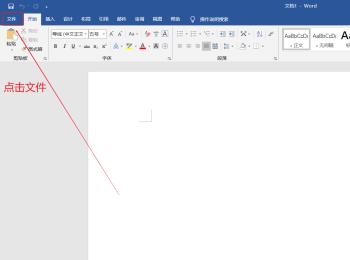
-
3. 第三步,在下图所示的文件页面中,点击页面左侧箭头所指的选项。
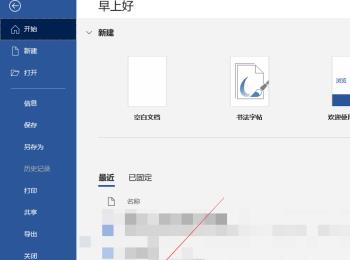
-
4. 第四步,我们可以看到如下图所示的选项页面,点击页面左侧箭头所指的校对选项。
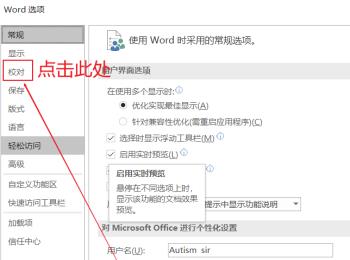
-
5. 第五步,来到下图所示的校对页面后,点击箭头所指的自动更正选项。
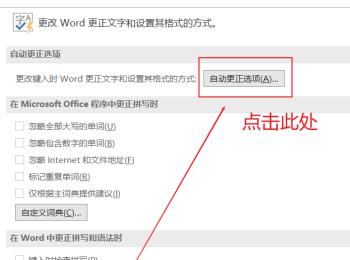
-
6. 第六步,在下图所示的自动更正页面中,点击替换下面的输入框,接着输入的关键词,然后点击替换为下面的输入框,并输入固定的句子。
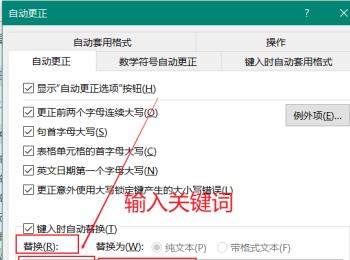
-
7. 第七步,我们可以看到如下图所示的页面,点击箭头所指的添加选项,接着点击页面底部的确定选项。
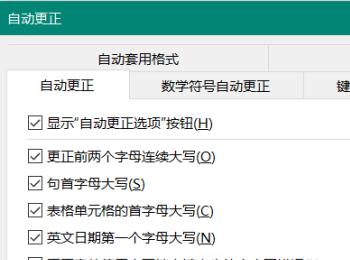
-
8. 第八步,来到下图所示的页面后,输入刚刚输入的关键词,接着按回车键,就可以得到刚刚设置的固定句子了,小编输入“ww”,就可以得到“word使用技巧”的句子了。
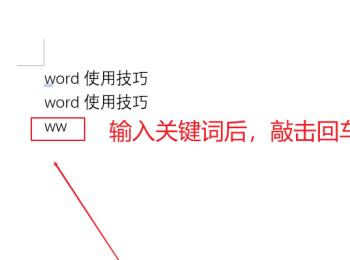
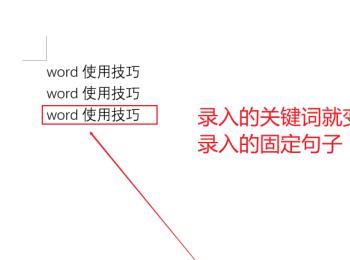
-
以上就是怎么打开电脑版word中通过关键词输入固定字的方法。
